Открытие и чтение электронных книг на iPhone - это простая и удобная возможность, которая позволяет всегда иметь под рукой любимые произведения. Книги в формате epub - один из самых популярных форматов для электронных книг. Они обладают удобным и гибким интерфейсом, дают возможность настроить шрифт, размер текста и другие параметры чтения. В этой статье мы рассмотрим пошаговую инструкцию, как открыть книгу epub на iPhone и наслаждаться чтением в любое удобное время и место.
Шаг 1: Загрузите приложение для чтения книг
Первым делом необходимо установить специальное приложение для чтения книг на вашем iPhone. В App Store есть множество бесплатных и платных приложений, которые позволяют открывать и читать книги в формате epub. Некоторые из самых популярных приложений включают iBooks, Google Play Books и Kindle. Выберите то, которое больше всего соответствует вашим потребностям и установите его на свой iPhone.
Шаг 2: Добавьте книгу в приложение
Когда приложение для чтения книг на iPhone установлено и готово к использованию, настало время добавить в него книгу в формате epub. Есть несколько способов добавления книги в приложение. Один из них - использование облачного хранилища, такого как iCloud или Dropbox. Вы можете загрузить книгу в облако и затем открыть ее в приложении для чтения книг.
Шаг 3: Начните чтение книги
Когда вы добавили книгу в приложение для чтения книг на iPhone, вы можете приступить к чтению. Откройте приложение и найдите добавленную книгу в списке вашей библиотеки. Нажмите на нее, чтобы открыть книгу и начать чтение. В большинстве приложений для чтения книг на iPhone вы можете настроить параметры чтения, изменить фон, шрифт, размер текста, добавить закладки и многое другое. Исследуйте возможности приложения и настройте чтение под свои предпочтения.
Теперь у вас есть все инструкции, чтобы открыть книгу epub на iPhone и наслаждаться чтением где угодно и когда угодно. Приятного чтения!
Как открыть книгу epub на iPhone

Если у вас на iPhone возникла необходимость открыть книгу в формате epub, вы можете сделать это с помощью приложения iBooks, которое по умолчанию установлено на устройствах с операционной системой iOS.
Чтобы открыть книгу epub на iPhone, следуйте этим простым шагам:
- Скачайте книгу epub на ваш компьютер.
- Подключите ваш iPhone к компьютеру и откройте программу iTunes.
- Перетащите скачанную книгу в раздел "Книги" в iTunes.
- На iPhone откройте приложение iBooks.
- В разделе "Мои книги" найдите добавленную книгу и нажмите на нее.
- Книга автоматически откроется и будет готова к чтению.
Теперь вы можете наслаждаться чтением вашей книги epub на iPhone. В iBooks вы найдете удобные инструменты для настройки шрифта, размера текста и подсветки страниц.
Примечание: Если у вас нет программы iTunes, вы можете открыть книгу epub на iPhone с помощью других приложений, таких как Books или Google Play Книги.
Пошаговая инструкция для пользователей iOS
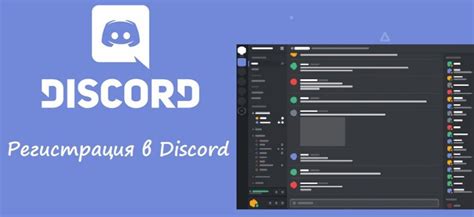
Открытие книг в формате epub на вашем iPhone может показаться сложной задачей, но на самом деле это делается легко и быстро. Следуйте этой простой пошаговой инструкции, чтобы насладиться чтением своих любимых книг на своем устройстве iOS.
Шаг 1: Загрузите приложение для чтения epub книг из App Store. Варианты, такие как Apple Books, Bluefire Reader и Marvin, отлично подходят для этой цели. Выберите тот, который вам нравится, и установите его на свое устройство.
Шаг 2: Перейдите на веб-сайт или откройте электронное письмо, в котором содержится ссылка на скачивание книги в формате epub. Нажмите на ссылку, чтобы начать загрузку.
Шаг 3: Когда загрузка завершится, ваш iPhone автоматически откроет приложение для чтения epub книг. В большинстве случаев вы увидите новую вкладку или раздел "Библиотека", где вы сможете увидеть все ваши загруженные книги.
Шаг 4: Найдите загруженную книгу в своей библиотеке и нажмите на нее, чтобы начать чтение. Вы можете пролистывать страницы, увеличивать размер шрифта и даже добавлять закладки для отслеживания своего прогресса.
Шаг 5: Поздравляю, вы успешно открыли книгу epub на своем iPhone! Теперь вы можете наслаждаться чтением в любое время и в любом месте.
Заметьте, что некоторые приложения могут иметь некоторые отличия в интерфейсе и настройках, но общий процесс открытия книг epub на iPhone остается таким же. Не стесняйтесь экспериментировать и настраивать приложение по своему усмотрению.
Примечание: Проверьте настройки вашего приложения для чтения книг, чтобы убедиться, что они соответствуют вашим предпочтениям чтения. Вам может потребоваться настроить размер шрифта, подсветку и другие параметры, чтобы сделать ваше чтение более комфортным.
Выбор подходящего приложения для чтения epub
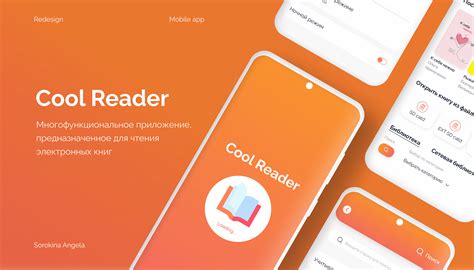
Одним из самых популярных и удобных приложений для чтения epub на iPhone является iBooks. iBooks - это приложение, которое поставляется по умолчанию на всех устройствах iOS, поэтому вам не нужно загружать его отдельно. Оно предлагает широкие возможности настройки, удобный интерфейс и поддержку различных функций, таких как добавление закладок и выделение текста.
Если вам нужны более расширенные функции, вы можете рассмотреть альтернативные приложения, такие как ReadEra, KyBook и Marvin. Эти приложения предлагают дополнительные функции, такие как настраиваемые темы оформления, интеграцию с облачными сервисами и улучшенное чтение с поддержкой сносок и аннотаций.
Не забывайте, что выбор приложения для чтения epub зависит от ваших индивидуальных потребностей и предпочтений. Вы можете попробовать несколько вариантов и выбрать то, которое лучше всего соответствует вашим ожиданиям.
Важно помнить
При выборе приложения для чтения epub убедитесь, что оно поддерживает формат epub, и совместимо с вашей версией iOS. Также обратите внимание на интерфейс, удобство использования и наличие дополнительных функций, которые вам могут понадобиться.
Теперь, когда вы знаете, как выбрать подходящее приложение для чтения epub на iPhone, вы можете перейти к следующему шагу - загрузке и открытию книги в формате epub на вашем устройстве.
Перенос книги epub на iPhone

Чтобы открыть книгу в формате epub на своем iPhone, вам понадобится перенести ее на устройство. Вот пошаговая инструкция, как это сделать:
- Скачайте файл epub на свой компьютер. Обычно, файлы в этом формате можно найти на книжных сайтах или в онлайн-библиотеках.
- Подключите iPhone к компьютеру при помощи USB-кабеля. Убедитесь, что ваш iPhone разблокирован и появилось уведомление о подключении.
- Откройте iTunes на своем компьютере. Если у вас нет iTunes, скачайте его с официального сайта Apple и установите.
- В левом верхнем углу iTunes найдите символ iPhone и нажмите на него, чтобы открыть меню управления устройством.
- На экране управления устройством выберите вкладку "Файлы" или "Books", если вы используете iTunes версии 12.7 или выше.
- Слева в окне iTunes найдите раздел "Файлы", который находится ниже списка установленных приложений.
- Перетащите файл epub из папки на компьютере в раздел "Файлы" в iTunes. Вы также можете нажать на кнопку "Добавить файл" в правом нижнем углу раздела "Файлы" и выбрать файл epub в проводнике.
- Подождите, пока iTunes перенесет файл на ваш iPhone. Это может занять некоторое время, в зависимости от размера файла и скорости подключения.
- После завершения процесса переноса вы увидите книгу epub в разделе "Books" на экране управления устройством iTunes.
- Отключите iPhone от компьютера и найдите приложение "Books" на вашем устройстве. В вашем библиотеке появится новая книга в формате epub, готовая к чтению.
Теперь у вас есть книга в формате epub на вашем iPhone и вы можете наслаждаться чтением в любое время и в любом месте.
Открытие книги epub в приложении
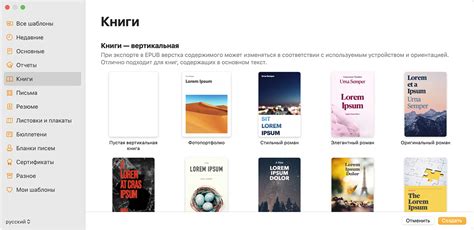
Шаг 2: Скачайте книгу epub на ваш iPhone. Есть несколько способов: вы можете скачать книгу на компьютер и затем перенести ее на iPhone с помощью iTunes или iCloud Drive. Также есть возможность скачать книгу непосредственно на iPhone с помощью браузера или приложения для загрузки файлов.
Шаг 3: Если книга была скачана на компьютер, подключите ваш iPhone к компьютеру и откройте iTunes. На панели инструментов iTunes выберите ваш iPhone и перейдите во вкладку "Книги". Перетащите и книгу в раздел "Книги на моем устройстве". Нажмите кнопку "Синхронизировать", чтобы передать книгу на iPhone.
Шаг 4: Если книгу скачали непосредственно на iPhone, найдите этот файл в приложении Файлы. Точное местоположение файла может варьироваться в зависимости от вашего выбора приложения для загрузки файлов. Обычно файлы сохраняются в папку "Загрузки" или "Другие".
Шаг 5: Чтобы открыть книгу в приложении для чтения epub, нажмите на файл epub. Если у вас установлено несколько подходящих приложений, появится список доступных приложений для открытия книги. Выберите приложение, которое хотите использовать для чтения книг epub. Книга будет открыта в выбранном приложении и будет доступна для чтения.
Теперь у вас есть несколько способов открытия книги epub на вашем iPhone. Удобство использования различных приложений может варьироваться, поэтому вы можете попробовать разные варианты и выбрать удобный для вас.
Настройка параметров чтения epub на iPhone
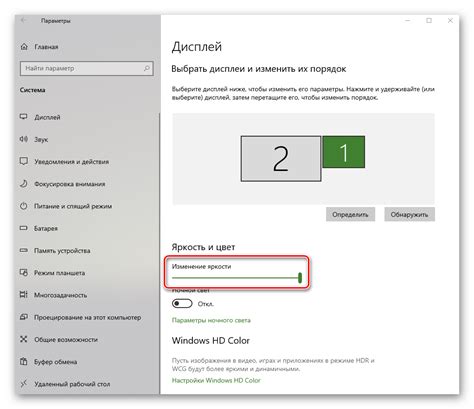
При чтении книг в формате epub на iPhone вы можете настроить ряд параметров, чтобы улучшить ваше чтение и сделать его более комфортным.
Вот несколько полезных настроек, которые вы можете изменить по своему усмотрению:
- Размер шрифта: Вы можете изменить размер шрифта, чтобы он был удобочитаемым для вас. В меню "Настройки" выберите "Экран и яркость", затем нажмите "Размер текста" и регулируйте ползунок, пока не достигнете желаемого размера.
- Цвет текста и фона: В зависимости от ваших предпочтений, вы можете изменить цвет текста и фона. В меню "Настройки" выберите "Экран и яркость", затем нажмите "Тема текста" или "Тема фона" и выберите цвет, который вам нравится.
- Ориентация экрана: Если вы предпочитаете чтение в горизонтальном положении, вы можете включить функцию автоматического поворота экрана или выбрать постоянную ориентацию. В меню "Настройки" выберите "Display & Brightness", затем нажмите "Orientation" и выберите опцию, которая вам подходит.
Это всего лишь некоторые из возможностей настройки параметров чтения epub на iPhone. Экспериментируйте и настройте устройство под свои личные предпочтения, чтобы получить максимум удовольствия от чтения книг на своем iPhone.
Полезные советы по чтению книг в формате epub на iPhone
Чтение книг в формате epub на iPhone стало очень популярным среди пользователей iOS. Данный формат обладает удобным оформлением и позволяет наслаждаться чтением книг на мобильном устройстве. Вот несколько полезных советов, которые помогут вам насладиться чтением книг в формате epub на iPhone еще больше:
1. Используйте специализированные приложения для чтения книг
На iPhone доступно множество приложений для чтения книг в формате epub, которые предлагают удобную и понятную работу с контентом. Некоторые из популярных приложений включают iBooks, KyBook и Marvin. Попробуйте разные приложения и выберите тот, который вам больше всего нравится.
2. Настройте наилучший режим чтения
Различные приложения для чтения книг в формате epub предлагают разные режимы чтения, такие как ночной режим, настройка размера шрифта, яркости и другие параметры. Попробуйте различные режимы чтения и настройки, чтобы найти тот, который подходит вам больше всего.
3. Закладки и заметки
Многие приложения для чтения книг в формате epub позволяют создавать закладки и делать заметки в тексте. Это полезное средство, которое помогает запомнить важные места в книге, делиться цитатами или сделать какие-то заметки. Используйте эту функциональность, чтобы делать чтение еще более интересным и продуктивным.
4. Подсветка текста
Некоторые приложения для чтения книг предлагают функцию подсветки текста. Вы можете выделить интересующие вас фразы или абзацы, чтобы быстро находить их в дальнейшем или сделать заметки. Это очень полезная функция, особенно при изучении или чтении учебников.
5. Синхронизация на других устройствах
Если у вас есть другое устройство iOS, такое как iPad или MacBook, то вы можете синхронизировать свои книги и прогресс чтения между ними. Таким образом, вы сможете продолжить чтение с того места, где остановились, на другом устройстве. Проверьте возможность синхронизации в настройках приложения или используйте облачный сервис для хранения и синхронизации книг.
Следуя этим полезным советам, вы сможете максимально насладиться чтением книг в формате epub на вашем iPhone. Приятного чтения!